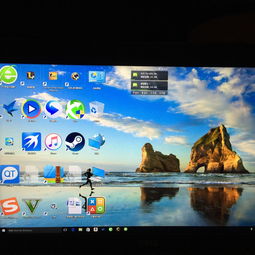
在日常生活中,我们经常会使用电脑进行各种操作,而桌面图标的大小往往会影响我们的使用体验。特别是对于视力不佳或者习惯不同大小图标的用户来说,调整桌面图标的大小显得尤为重要。下面,我将详细介绍如何在不同类型的Windows系统中调整桌面图标的大小,帮助大家轻松实现这一需求。
Windows 10是目前广泛使用的操作系统之一,其界面友好、功能丰富。在Windows 10系统中调整桌面图标大小的方法非常简便,有两种方式可以选择:
1. 右键单击桌面空白处:首先,将鼠标指针移动到桌面的空白处,然后单击鼠标右键,会弹出一个快捷菜单。
2. 选择“查看”选项:在弹出的快捷菜单中,找到并点击“查看”选项。
3. 调整图标大小:点击“查看”选项后,会展开一个子菜单,其中包含“大图标”、“中等图标”和“小图标”三个选项。用户可以根据自己的需求选择合适的图标大小。例如,如果希望图标大一些,可以选择“大图标”。
1. 将鼠标指针移到桌面图标上:将鼠标指针移动到任意一个桌面图标上,使其处于选中状态。
2. 按住Ctrl键并滚动鼠标滚轮:在图标处于选中状态的情况下,按住键盘上的Ctrl键,然后滚动鼠标滚轮。向上滚动滚轮会使图标变大,向下滚动滚轮则会使图标变小。这种方法可以更加精细地调整图标的大小。
Windows 7也是一款非常经典的操作系统,虽然其界面与Windows 10略有不同,但调整桌面图标大小的方法同样简便。
1. 右键单击桌面空白处:首先,同样需要将鼠标指针移动到桌面的空白处,然后单击鼠标右键,弹出快捷菜单。
2. 选择“查看”选项:在弹出的快捷菜单中,找到并点击“查看”选项。Windows 7的“查看”选项同样包含“大图标”、“中等图标”和“小图标”三个选项。
3. 调整图标大小:根据需求选择合适的图标大小即可。
虽然Windows XP系统已经逐渐退出历史舞台,但仍有部分用户在使用。在Windows XP系统中调整桌面图标大小的方法也类似。
1. 右键单击桌面空白处:在桌面的空白处单击鼠标右键,弹出快捷菜单。
2. 选择“排列图标”选项:在弹出的快捷菜单中,找到并点击“排列图标”选项。需要注意的是,Windows XP的“排列图标”选项中包含多个子选项,如“按名称排列”、“按类型排列”等。在这些选项中,需要找到并点击“属性”选项。
3. 进入“显示属性”对话框:点击“属性”选项后,会弹出一个“显示属性”对话框。
4. 调整图标大小:在“显示属性”对话框中,切换到“外观”选项卡,然后点击“高级”按钮。在弹出的“高级外观”对话框中,找到“项目”下拉菜单,选择“图标”,然后在“大小”选项中调整图标的大小。调整完成后,依次点击“确定”按钮应用更改。
除了以上直接通过桌面右键菜单调整图标大小的方法外,还可以通过Windows的控制面板来实现这一功能。这种方法适用于多个版本的Windows系统,包括Windows 10、Windows 7和Windows XP等。
1. 打开控制面板:首先,点击屏幕左下角的“开始”按钮,然后在弹出的菜单中找到并点击“控制面板”选项。
2. 进入“显示”设置:在控制面板中,找到并点击“显示”选项,进入显示设置界面。
3. 调整图标大小:在显示设置界面中,找到与“更改桌面图标大小”相关的选项。不同版本的Windows系统在这一部分的界面可能略有不同,但通常会有一个可以调整图标大小的滑块或下拉菜单。用户可以通过拖动滑块或选择下拉菜单中的选项来调整桌面图标的大小。
4. 应用更改:调整完成后,点击“应用”或“确定”按钮,使更改生效。
1. 调整后的效果:在调整桌面图标大小后,用户可以清晰地看到桌面上的图标已经按照设定的大小进行了改变。这有助于用户更好地识别和使用桌面上的文件和应用程序。
2. 图标大小与分辨率的关系:需要注意的是,桌面图标的大小与屏幕的分辨率有一定的关系。如果屏幕分辨率较高,则图标可能看起来相对较小;反之,如果屏幕分辨率较低,则图标可能看起来相对较大。因此,在调整图标大小时,可以根据当前的屏幕分辨率进行适当的调整。
3. 个人习惯与需求:不同用户对于桌面图标大小的需求可能不同。有些用户可能喜欢较大的图标以便于识别和点击;而有些用户则可能更喜欢较小的图标以节省桌面空间。因此,在调整桌面图标大小时,可以根据自己的个人习惯和需求来进行设置。
通过以上方法,我们可以轻松地在不同类型的Windows系统中调整桌面图标的大小。无论是通过鼠标右键菜单、Ctrl键和鼠标滚轮还是通过控制面板进行设置,都能帮助我们实现这一需求。希望这篇文章能够帮助大家更好地使用电脑并提升使用体验。
 掘地求财2免费版类型:益智休闲
掘地求财2免费版类型:益智休闲掘地求财2免费版是一款充满挑战与乐趣的休闲益智类游戏,玩家将...
 安居公社员工端类型:学习办公
安居公社员工端类型:学习办公安居公社员工端是一款专为安居公社公司员工设计的工作管理应用,...
 漫画园无广告版类型:新闻阅读
漫画园无广告版类型:新闻阅读漫画园无广告版是一款专为漫画爱好者设计的阅读应用,旨在为用户...
 Real Drum官方类型:实用工具
Real Drum官方类型:实用工具Real Drum是一款专业的鼓声模拟软件,它提供了丰富的鼓...
 sallyface手机汉化版类型:冒险解谜
sallyface手机汉化版类型:冒险解谜SallyFace手机汉化版是一款深受玩家喜爱的冒险解谜游戏...
172.08M恐怖公园2安装最新版
172.08M恐怖公园2内置功能版
176.55M打工生活模拟器debug菜单
108.18M星芒剧场正版
66.33M安卓Task软件
58.18M布布涂鸦
23.29M叮小跳免费版
89.77M监狱逃脱者
142.21M懂少软件库
41.37Mgmail手机版
本站所有软件来自互联网,版权归原著所有。如有侵权,敬请来信告知 ,我们将及时删除。 琼ICP备2023003481号-5